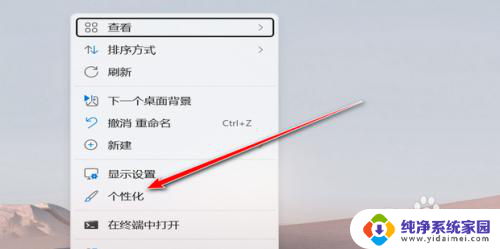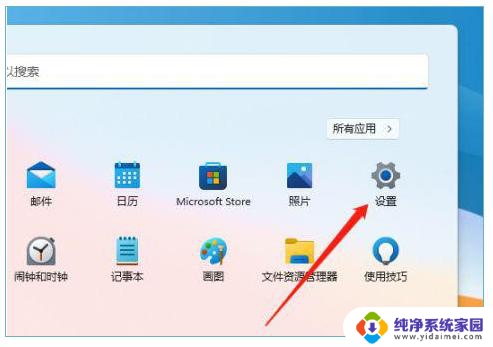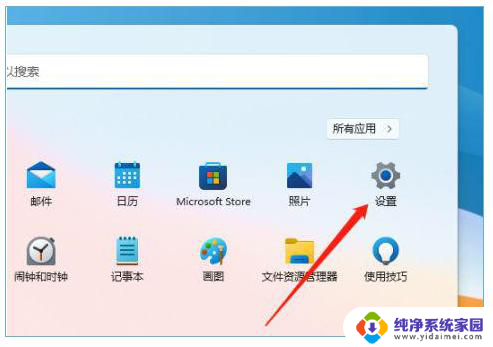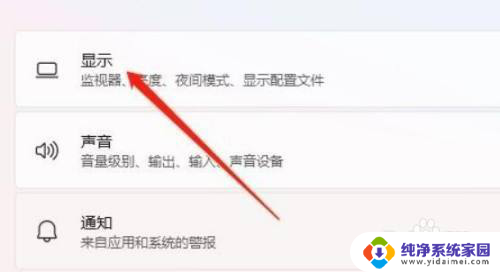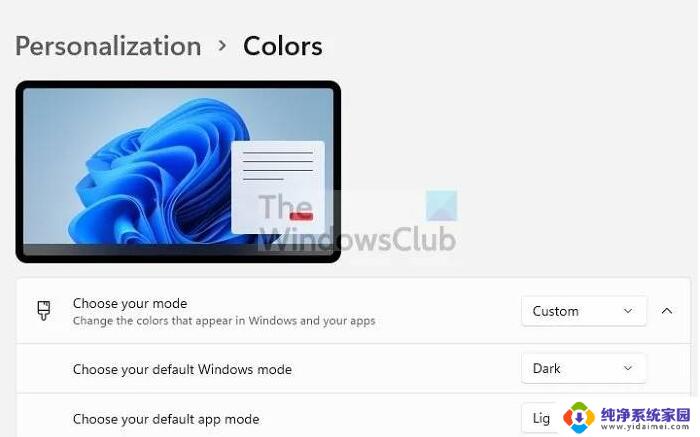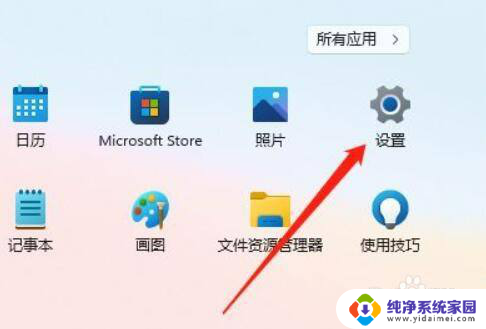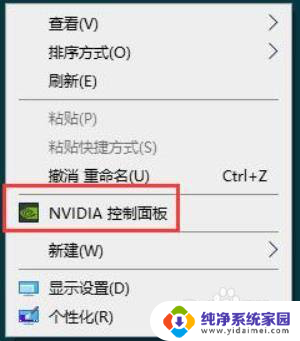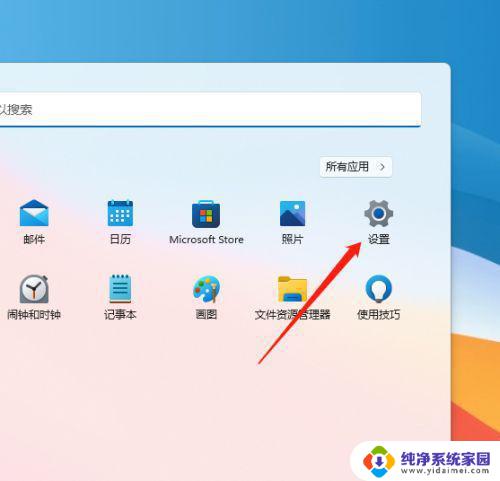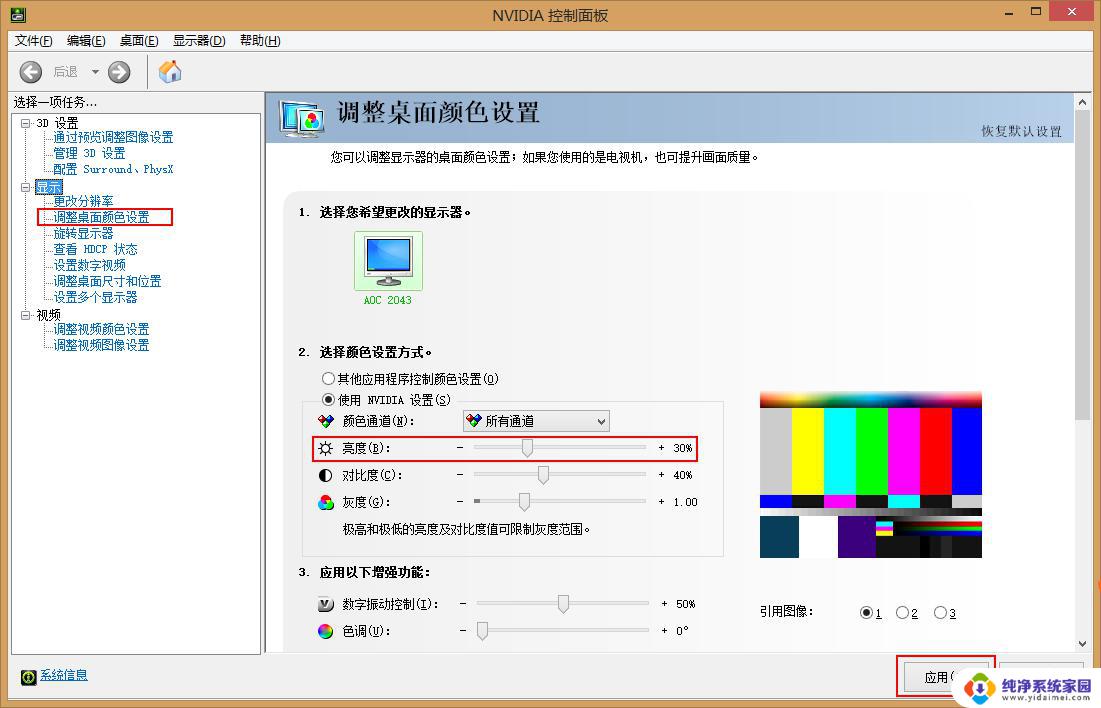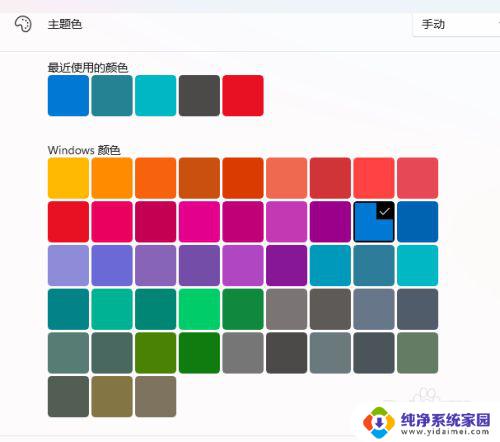win11如何调整图标底色怎么改 Win11桌面颜色设置调整方法
更新时间:2025-01-16 17:50:36作者:jiang
Win11系统提供了许多个性化设置选项,其中包括调整图标底色和桌面颜色,用户可以根据个人喜好选择不同的颜色和风格来定制自己的电脑桌面。想要改变Win11系统的图标底色和桌面颜色只需简单操作即可实现,让您的电脑界面焕然一新。接下来我们就来了解一下Win11如何调整图标底色和改变桌面颜色的具体方法。
具体步骤:
1.首先右键点击空白桌面,点击个性化。
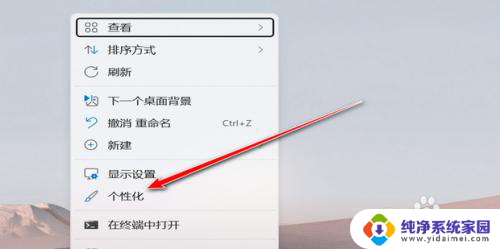
2.然后点击颜色。
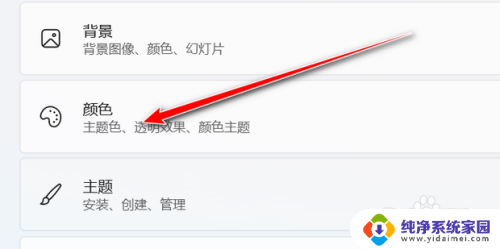
3.最后设置选择模式和更改主题颜色即可。
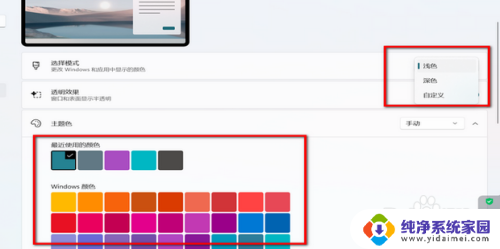
以上就是win11如何调整图标底色怎么改的全部内容,有需要的用户就可以根据小编的步骤进行操作了,希望能够对大家有所帮助。